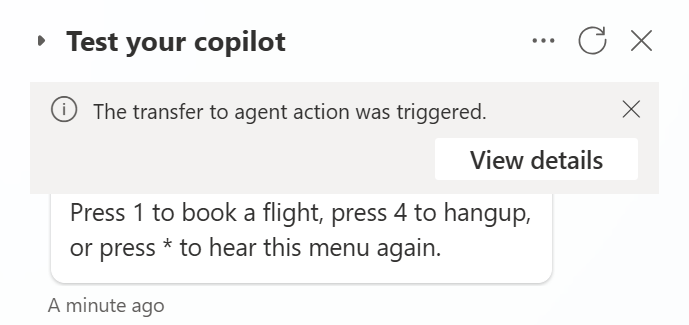測試支援語音的副手
您可以使用模擬終端使用者從語音或 DTMF 輸入的文字輸入來測試您的副手,並在文字輸出中查看語音回覆。
您可以將聊天模式切換到語音和 DTMF 以測試語音功能。
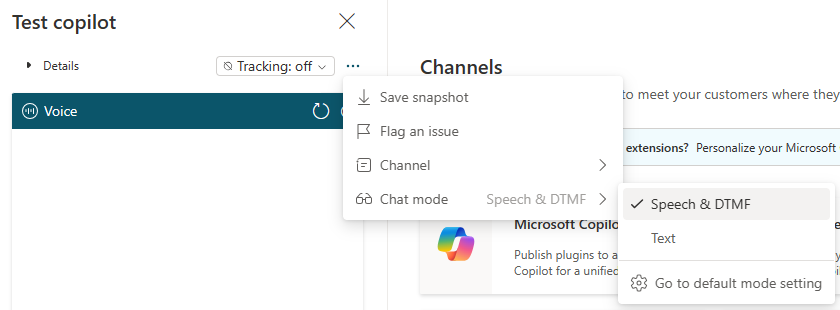
已知限制
- 語音辨識,因為沒有語音輸入。
- 多 DTMF 語法驗證和計時器,例如數字長度。
- 靜音偵測計時器、重新提示和回退行為。
設定測試支援語音的副手
當您在語音 & DTMF 模式的聊天中使用測試副手時,您可以透過文字輸出來獲取副手的語音回覆。 語音 & DTMF模態訊息是用於文字模態。
不同的測試方式
您可以針對不同的情境進行測試,以預測聊天中的預期結果:
設定語音變數值以模擬真實通話。
例如,若要模擬來電者識別碼,您可以輸入 “/debug 組
variable-namevariable-value來手動設定交談開始的變數值。Variable name 類型 Description Activity.From.Name字串 客戶來電者識別碼 Activity.Receipient.Name字串 語音副手號碼 Conversation.SipUuiHeaderValue字串 轉入上下文的 SIP 標頭值 va_CustomerLocale字串 路由到支援所需語言的另一個語音的地區設定值。 此值需要您安裝 OC 擴充解決方案。 va_SurveyConsent布林值 (true/false) - 如果客戶同意,通話會在個人數位助理通話結束時,自動轉移至通話後問卷副手。
- 如果設定為 false,則通話在副手掛斷時結束,這需要您安裝 OC 擴充解決方案。如果您為支援語音的副手建立了 SSML 訊息,則無需 SSML 即可看到文字輸出。
如果為讀出啟用了問題節點,則會看到多個選項、封閉清單實體選項,和動態清單變數的文字輸出。 例如,您可能會獲得您可以說預訂航班或查看航班狀態。
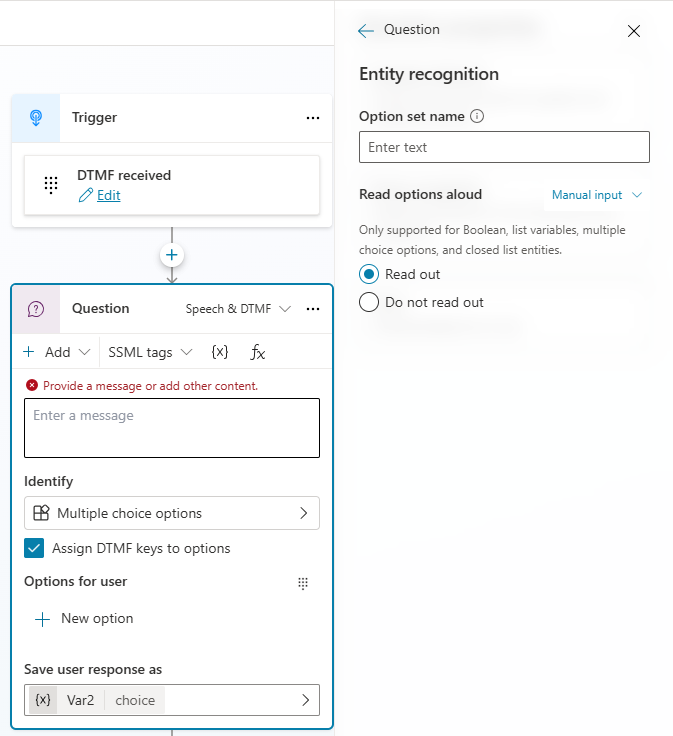
如果選項接受 DTMF 輸入,您會看到每個選項的輸出為按 1 或說預訂航班或按 2 或說檢查航班狀態。
對於停用插話的訊息,您會看到不允許插話。
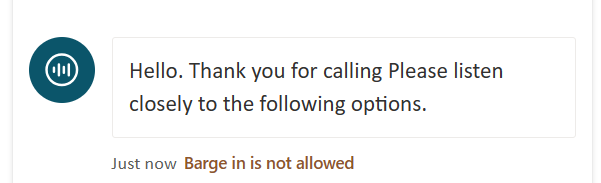
對於長時間執行的作業延遲訊息,您會收到一次標準副手訊息。 訊息不會循環顯示,而是當它在電話語音管道中回放時顯示,直到作業完成。
對於單一 DTMF,您可以在撥號鍵盤中按一個鍵,或鍵入指令以觸發全域指令,和選取功能表選項。 您可以鍵入「/DTMFkey 1」,這被視為使用者提供了單一 DTMF 選項 「1」。 根據交談狀態,副手可以從問題節點中繼續選項 1 的選擇,也可以觸發全域指令 (如果適用)。
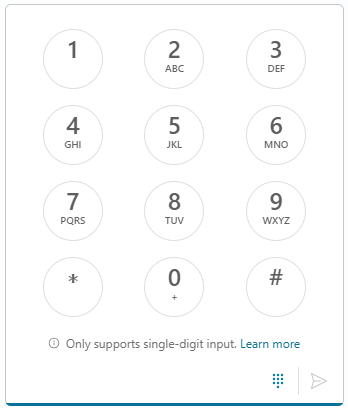
注意
撥號鍵盤輸入僅支援個位數 DTMF。
對於多 DTMF,您只能使用指令「/DTMFkey
DTMF keys」。例如, /DTMFkey 123,來模擬分批的多位數 DTMF。語音輸入可能會跳過系統的語音辨識部分。 測試聊天不會驗證 DTMF 語法,例如 DTMF 長度、計時器、術語鍵,和 DTMF 快取。
提示
不要將帶有術語鍵的 DTMF 鍵輸入為包含所有 DTMF 鍵的已儲存回覆。
轉移到電話號碼或個人數位助理時,傳遞的上下文將顯示在彈出式視窗中。 選取查看詳細資料以取得更多資訊。